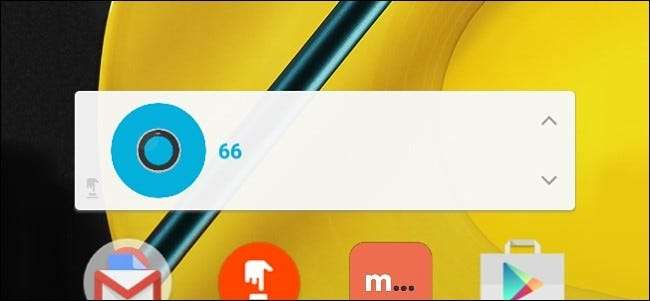
Một tính năng lớn của Nest Thermostat là khả năng tự động điều chỉnh nhiệt độ cho bạn bằng cách học các kiểu của bạn theo thời gian. Nhưng nếu bạn muốn có toàn quyền kiểm soát thủ công đối với Nest, thì đây là cách thêm một số cài đặt trước nhiệt độ nhanh chóng và dễ dàng vào màn hình chính của điện thoại.
LIÊN QUAN: Cách cài đặt và thiết lập Nest Thermostat
Điều này đặc biệt hữu ích nếu bạn luôn thay đổi bộ điều nhiệt ở cùng nhiệt độ. Thay vì mở ứng dụng Nest và quản lý ứng dụng từ đó, bạn có thể thay đổi ứng dụng này bằng một lần nhấn từ một số phím tắt tùy chỉnh mà bạn tạo.
Vì ứng dụng Nest không có tính năng này nên chúng tôi đang sử dụng một ứng dụng có tên Nút DO để làm điều này, được tạo ra bởi cùng những người đứng sau Nếu điều này thì đó . Nút DO tương tự như những gì bạn sẽ tìm thấy với IFTTT, nhưng thay vì áp dụng các quy tắc hoạt động tự động trong nền, Nút DO sắp xếp hợp lý các công thức nấu ăn thành một lần nhấn nút duy nhất có thể được gắn trên trang đầu của ứng dụng, trong Trung tâm thông báo trên iPhone của bạn hoặc ngay trên màn hình chính trên thiết bị Android của bạn.
Hãy bắt đầu làm công thức Nút DO cho Nest của bạn. Nếu bạn chưa sử dụng ứng dụng Nút DO trước đây, kiểm tra hướng dẫn của chúng tôi để bắt đầu để biết thông tin về cách đăng ký tài khoản, kết nối ứng dụng và tạo các nút. Sau đó, quay lại đây để tạo các Nút Nest DO tùy chỉnh của bạn.
Bắt đầu bằng cách mở ứng dụng Nút DO trên điện thoại của bạn và nhấn vào “Thêm công thức” ở góc dưới bên phải.

Nhấn vào nút “+”.
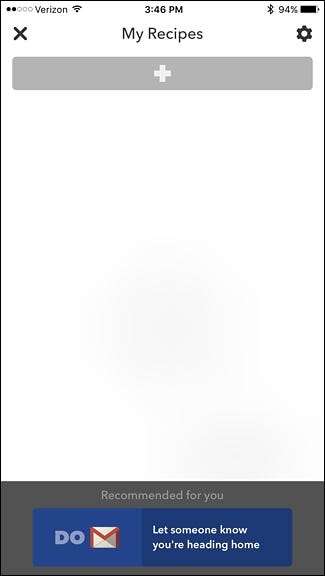
Nhấn vào tab “Kênh” ở bên phải.
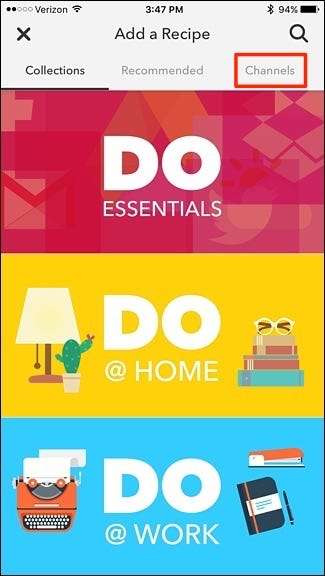
Cuộn xuống và tìm kênh “Nest Thermostat”.
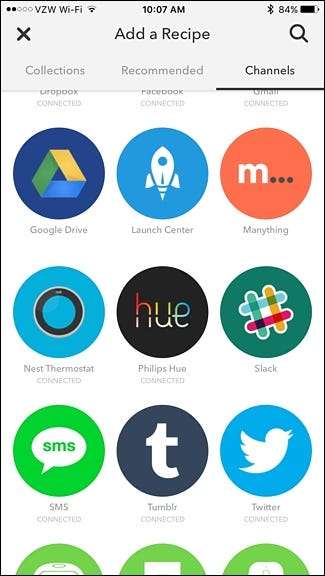
Trước khi có thể tiếp tục, bạn có thể cần phải kích hoạt kênh Nest Thermostat, nếu chưa có, kênh này cho phép ứng dụng Nút DO giao tiếp với Nest của bạn. Quá trình này không gì khác ngoài việc cho phép ứng dụng Nút DO truy cập vào Máy điều nhiệt Nest của bạn chỉ bằng một lần xác nhận.
Sau đó, bạn sẽ có thể tiếp tục, vì vậy hãy nhấn vào “Tạo công thức mới”.
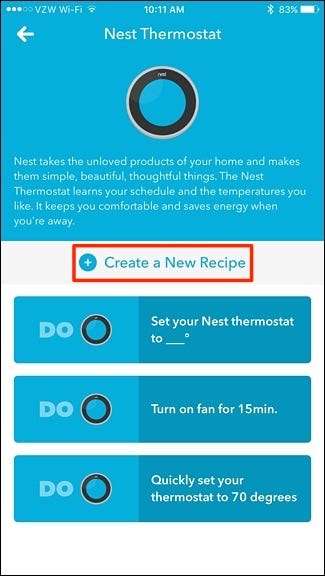
Chọn “Cài đặt nhiệt độ”.
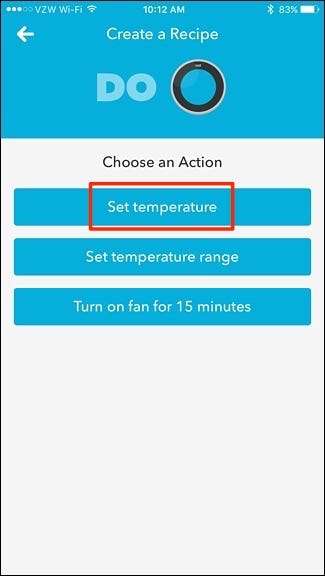
Đặt tên cho công thức, có thể đơn giản như đặt tên nó là “68” hoặc bất kỳ nhiệt độ nào mà công thức sẽ đặt Máy điều nhiệt Nest của bạn.

Trong phần “Thiết bị nào?”, Hãy chọn Bộ điều nhiệt Nest của bạn rồi nhấn vào “Xong”.
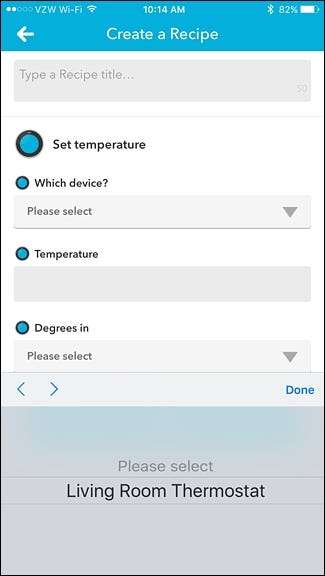
Trong phần “Nhiệt độ”, hãy nhập nhiệt độ bạn muốn đặt Máy điều nhiệt Nest của mình rồi nhấn vào “Xong”.
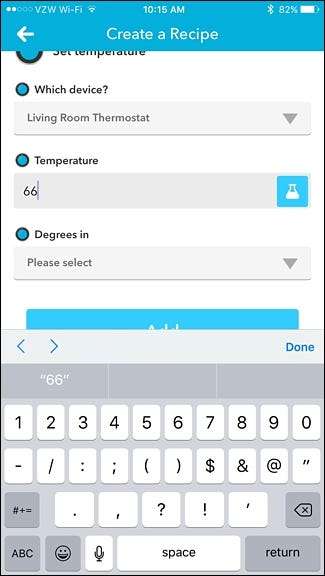
Trong “Độ trong”, chọn “Độ F” hoặc “Độ C”.
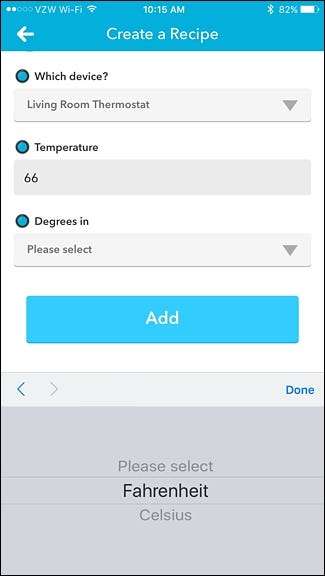
Nhấn vào “Thêm” ở dưới cùng để tạo Nút DO mới của bạn. Nút này sẽ không xuất hiện trên trang chủ của ứng dụng Nút DO, nơi bạn có thể nhấn vào nút đó để đặt Máy điều nhiệt Nest của bạn ở nhiệt độ đó.
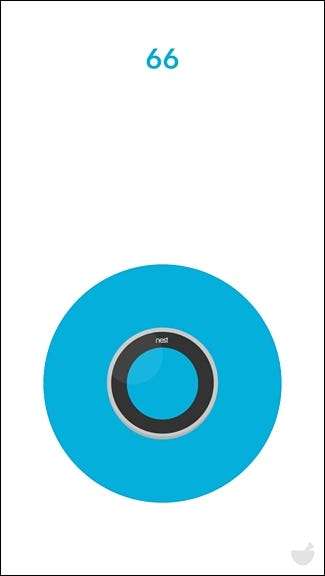
Sau khi tạo Nút DO cho Nest Thermostat, bạn có thể tạo thêm nhiều nút khác và đặt chúng ở các nhiệt độ khác nhau. Ví dụ: bạn có thể có một nút cho nhiệt độ tốt hơn một chút bất cứ khi nào bạn có khách đến chơi và sau đó một nút khác để thay đổi bộ điều chỉnh nhiệt về nhiệt độ mặc áo len thông thường, tiết kiệm tiền của bạn. Bạn thậm chí có thể có một nút để giảm nhiệt độ xuống một vài độ vào ban đêm.
LIÊN QUAN: Cách thêm phím tắt IFTTT vào Màn hình chính điện thoại của bạn
Từ đó, bạn có thể thêm các nút này vào màn hình chính của điện thoại trên Android (hoặc Trung tâm thông báo trên iPhone hoặc iPad của bạn) để truy cập nhanh hơn, giống như bạn làm với bất kỳ nút DO nào khác. Để thực hiện việc này, hãy nhấn giữ trên màn hình chính của thiết bị Android và chọn “Tiện ích”. Từ đó, tìm tiện ích Nút DO và kéo nó vào màn hình chính của bạn.

Trên iPhone và iPad, bạn sẽ nhấn vào “Chỉnh sửa” ở cuối Trung tâm thông báo và thêm tiện ích Nút DO. Từ đó, các Nút DO của bạn sẽ xuất hiện trong phần “Hôm nay” của Trung tâm thông báo.
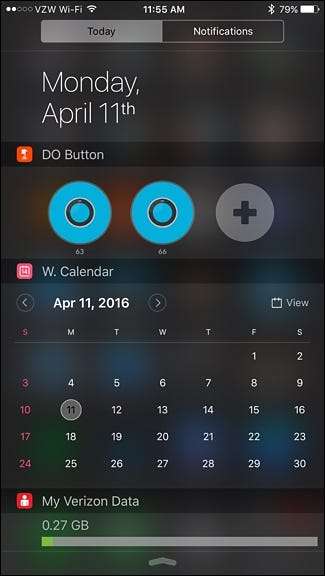
Xem hướng dẫn thiết lập DO của chúng tôi trong phần “Điều kỳ diệu thực sự: Tiện ích nút DO” để biết thêm chi tiết.
Một vấn đề với tiện ích con iOS là tên của Nút DO sẽ chỉ xuất hiện trong khoảng một giây ở đầu khi bạn mở Trung tâm thông báo lần đầu tiên, vì vậy bạn sẽ muốn chắc chắn rằng đó là nút nào và ghi nhớ chúng cho tương lai .







